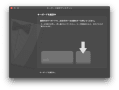Flow機能が上手くいかない!
WindowsからMacにErgoでマウスカーソルを移動すると、キーボード切り替えがされるのだが、逆ができない。マウスジェスチャーは移動するが、キーボードがMacのままなのだ。これはどうしたことなんだろうか?
いろいろネットで調べると、Bluetooth接続では、上手く接続ができない場合があるから、せっかく附属しているUnifyingレシーバで接続すれば安定するのだろうか?と思い、いろいろ試してみた。
その結果
Ergo……Bluetooth CRAFT……Unifyingレシーバ
でMac、Windowsマシンに接続することで、Flowが上手く機能するようになった。
Unifyingレシーバをあと2つ追加購入しなければならないのか?と思ってしまったが、それは必要無かった。
とはいっても、私はMacはMagic Trackpadを専用で使っているので、ErgoをMacに使うことはない。不具合が解消したという気持ちよさのみの試行錯誤だったのだが。最高の組み合わせは、Magic Trackpadを簡単にMacとWindowsで切りかえることができればよいのだが、ソフトウエアでおこなうものがあるらしいが、動作が心配だから手が出せない。
FlowはMacとWindowsでテキストやファイルの共有ができるのがうれしい。以前、GoogleDrive経由で共有できる1ClipBoardというアプリを使っていたが、なぜか共有できなくなった。ソフトやwebサービス上のものはやっぱり動作が不安定。FlowでMac上のKeynoteのテキストをWindows上の一太郎にコピペできる。逆も出来る(はず)。
ということで、私のリアルデスクトップには、2週間ほどかけてCRAFTとErgoがしっくり収まった形になった。
これからCRAFTの設定を随時していこうと思う。コントロールホイールは設定すれば、とても面白いものになると思う。
ただ、Windowsの方で、Logicool Options経由でログインができないんだよね〜。